AAC音频可以转为MP3格式吗?分享六个高效简单的转换策略
在平时的工作当中,一些特殊的人群都会在平时遇到很多音频格式,它们每一种格式都会有各自的优势和缺点。例如:AAC格式在音频编解码的精湛领域中有着其独特的魅力,但相较于其他更为知名的格式,它似乎并未获得应有的关注。所以,这样就造成了AAC格式在很多的播放器当中,不能够被准确地识别,也是因为这样出现了比较多的AAC音频转为MP3格式的操作需求。那么,AAC音频可以转为MP3格式吗?答案是肯定的!下面就来分享六个高效简单的转换策略,一起来看下吧。

一、使用在线工具
在数字音频处理领域,AAC与MP3两种格式被广泛采用,各有其优势。AAC以其卓越的压缩和音质性能著称,而MP3因极佳的兼容性和历史悠久而广受欢迎。鉴于不同设备对音频格式的要求,将AAC文件转换为MP3格式变得尤为关键。如果说您在平时对于类似转换操作的频率较少,可以直接试试市面上的在线工具,不过为确保上传的AAC文件未包含敏感信息,考虑到数据转换在线流程中的传输环节。所以,为了帮助您节省时间,建议您可以直接试试“i转音频”或者“izaudio”等在线平台。
具体转换操作:
将“i转音频”网站在电脑或者手机的默认浏览器打开,在页面中点击“音频格式转换”下拉菜单中的“文件转MP3”具体功能选项,进入后将AAC音频文件添加进来,需要注意的是目前它支持批量转换。将AAC音频文件添加进来后,可以点击展开下方的输出格式,将格式选择为MP3,然后点击右下角“全部转换”,音乐的格式就成MP3格式啦。
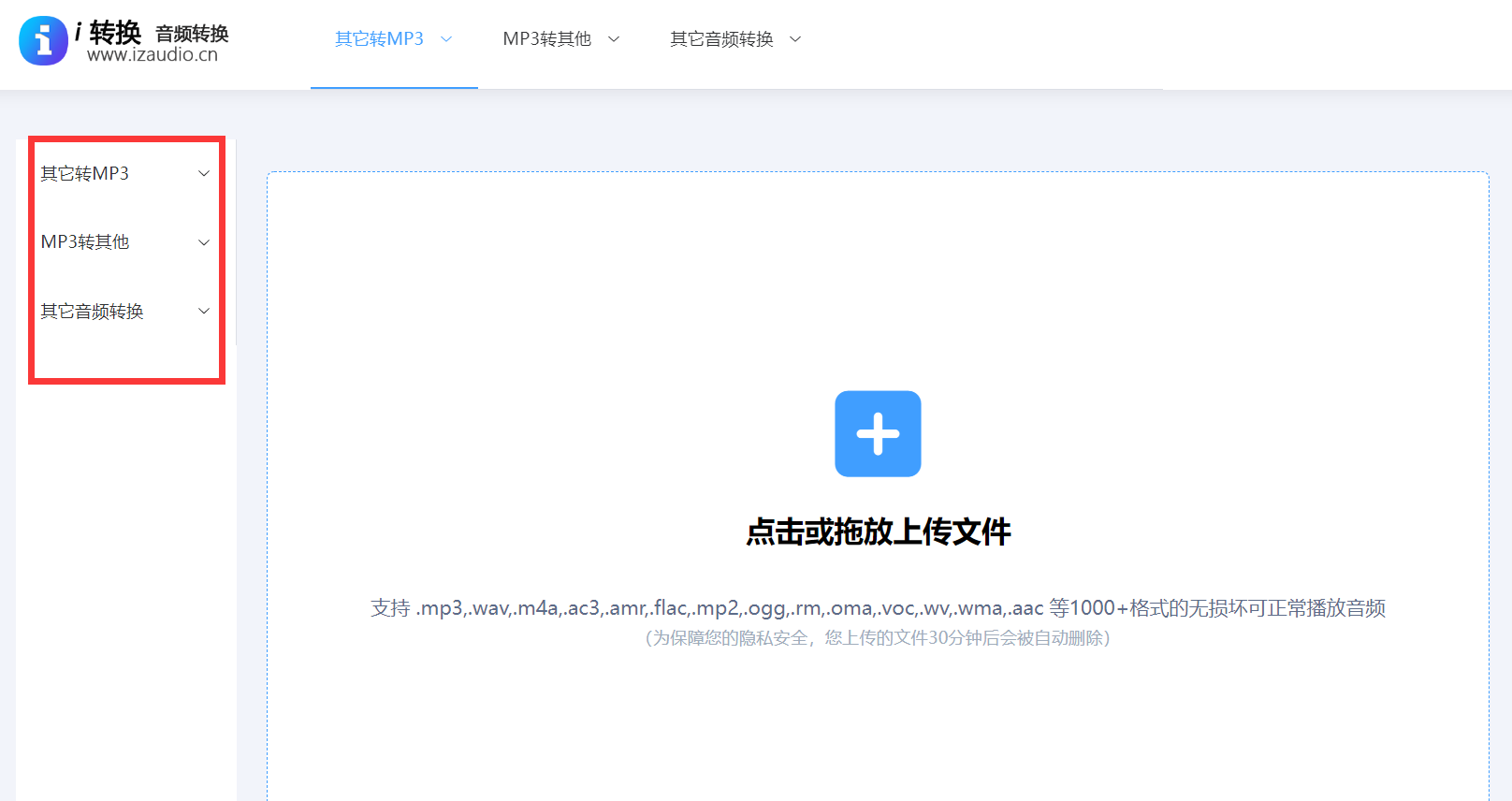
二、选择专业软件
其次,针对音频格式转换的操作,您也可以选择一些专业的软件,例如:Audacity这款。它是一款提供全面功能的免费音频编辑与录制工具,兼容多种音频格式。在开始操作前,请确保下载并安装此软件。启动后,通过“文件”菜单的“打开”选项导入AAC文件。音频导入成功后,重复点击“文件”菜单,选择“导出”功能并以MP3格式导出。遵循设置导出参数的提示,并执行“保存”操作。注意,导出MP3格式可能需要安装LAME MP3编码器插件。
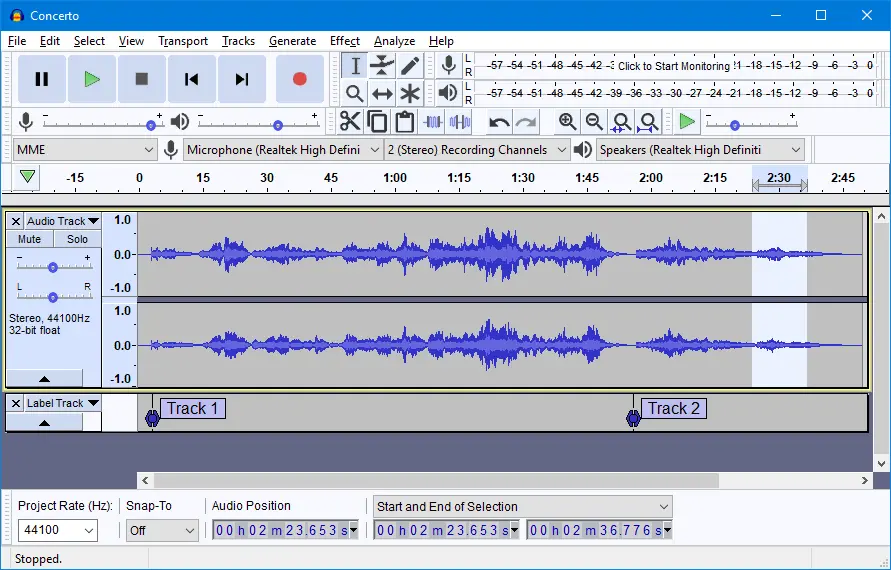
三、借助同类产品
随着网络科技的迅速发展,市面上也是出现了不少的在线工具,例如:CloudConvert提供一站式在线文件转换解决方案,包括音频、视频及文档等多个格式。此服务无需本地软件安装。用户只需访问CloudConvert官网,上传AAC文件,选择转换为MP3格式,点击“转换”按钮。操作完成后,用户可立即下载转换成的MP3文件。此外,CloudConvert还支持通过URL直接上传音频文件进行在线转换。
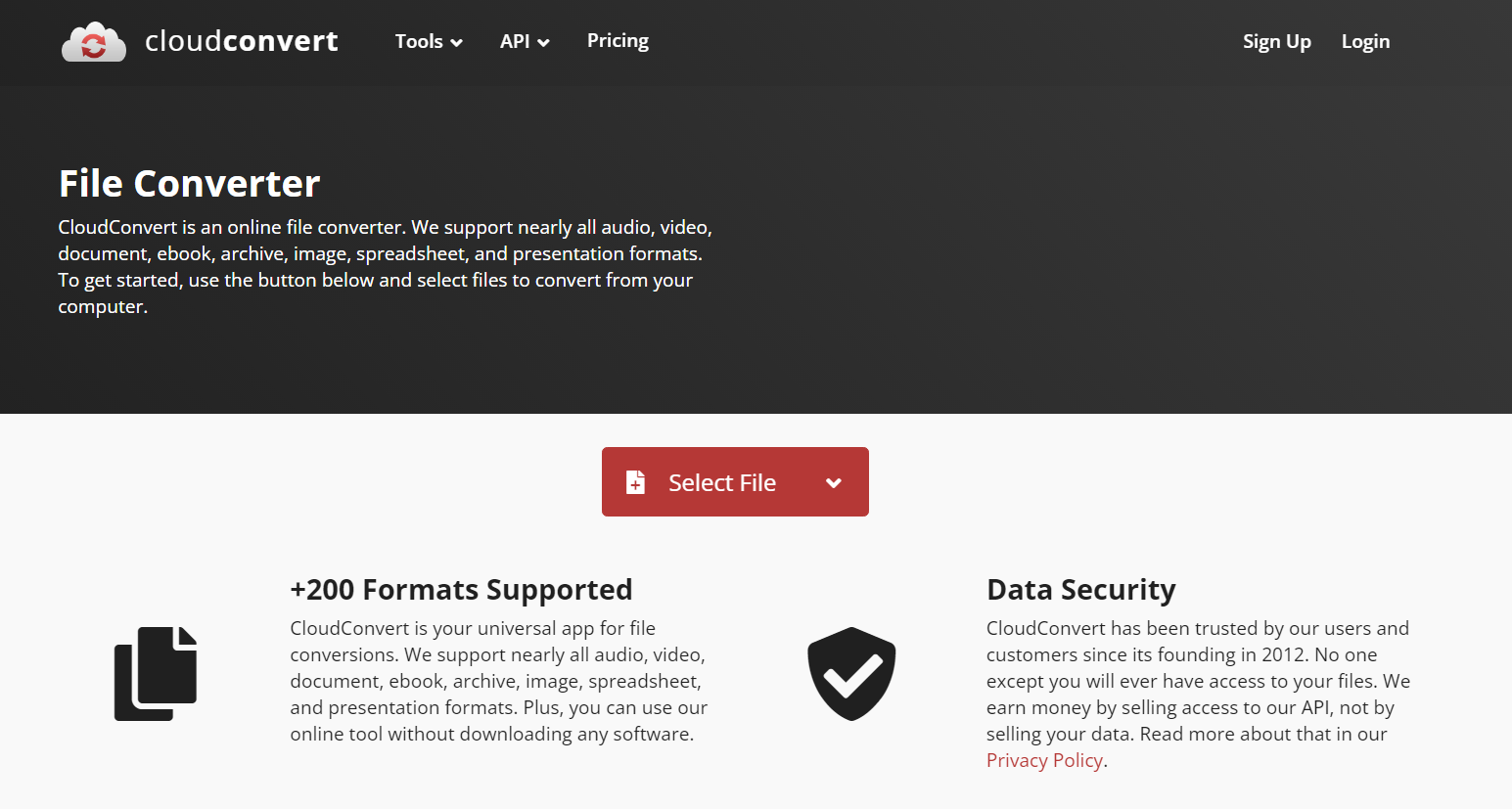
四、尝试媒体播放器
此外,iTunes作为一款全面的音乐播放与管理系统,提供音频格式转换功能。安装该软件后,用户欲将AAC文件转换为MP3格式,需创建播放列表,添加所需AAC文件,进入“偏好设置”选“导入设置”,利用“MP3编码器”调节参数,右键选择“AAC文件”,执行“创建MP3版本”命令,iTunes随即生成相应MP3文件。
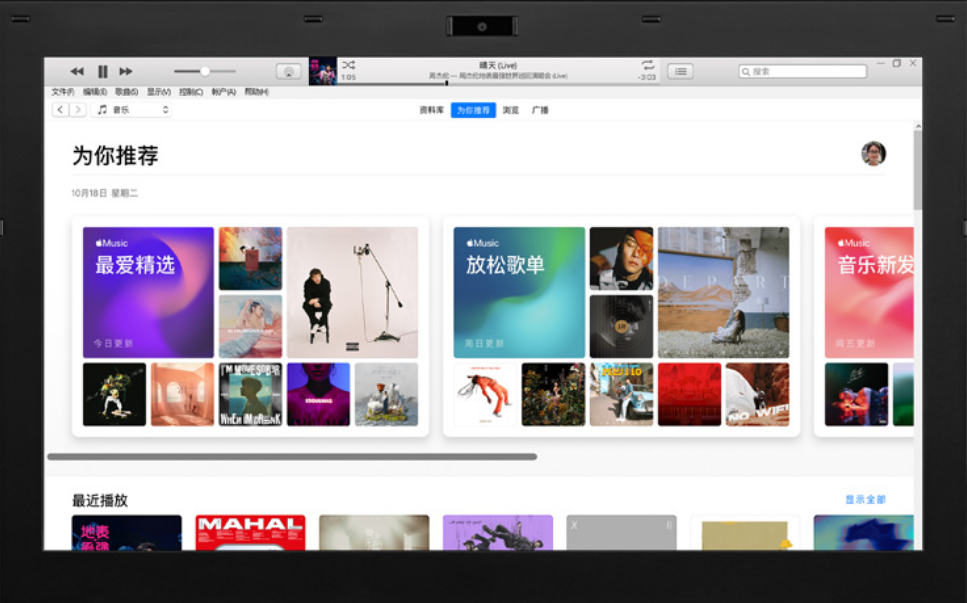
五、运用命令行工具
当然了,如果说您本身具有一些特殊的技能,比方说对于命令行操作比较熟悉,那么运用命令行工具就比较不错的了。目前,ffmpeg是一款多功能的命令行应用程序,支持视频和音频文件的转换、记录及编辑。精通命令行的用户可利用其将AAC文件转成MP3格式。确保ffmpeg正确安装后,在Windows上打开CMD或PowerShell,Mac和Linux系统则选Terminal,然后执行如下的转换指令:使用ffmpeg对input.aac进行转换,输出为output.mp3,目标质量等级设置为2即可。
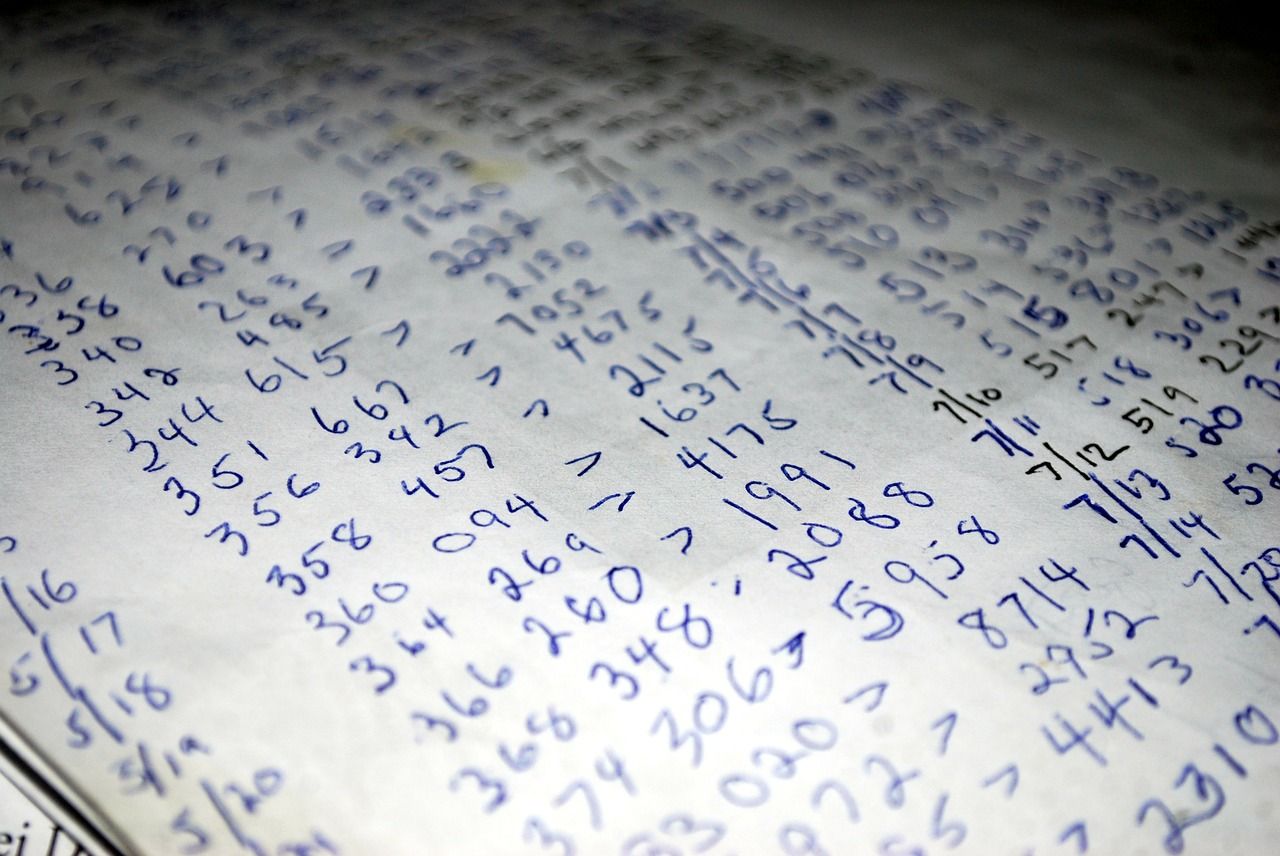
六、了解转换原因
除了上面分享的五个方法以外,其实在具体执行的过程中,您还可以了解一下执行具体转换操作的原因!鉴于AAC格式的这些局限性,将其转换为其他更为通用和普及的格式成为了一个值得深入考虑的解决方案,其中,MP3格式无疑是最热门的选择之一,MP3格式以其卓越的兼容性、无需额外专利费用的优势,以及长期以来在用户中积累的口碑,赢得了众多音频爱好者的青睐,尽管MP3同样是一种有损压缩格式,但其音质表现却已经得到了广大用户的认可。

对于AAC转为MP3格式的六个操作方法,小编就为大家分享到这里了,希望您在看完之后所遇到的问题都能够被轻松地解决。最后总结一下:在音频技术的浩瀚宇宙中,随着科技的飞速发展,编码技术已然攀登至新的高峰,然而,对于那些对音质有着极致追求的发烧友而言,即便是微小的音质差异,也如同夜空中刺眼的流星,足以打破他们精心构建的音频宇宙!温馨提示:如果您在使用i转音频在线网页的时候遇到问题,请及时与我们联系,祝您AAC转为MP3格式操作成功。











